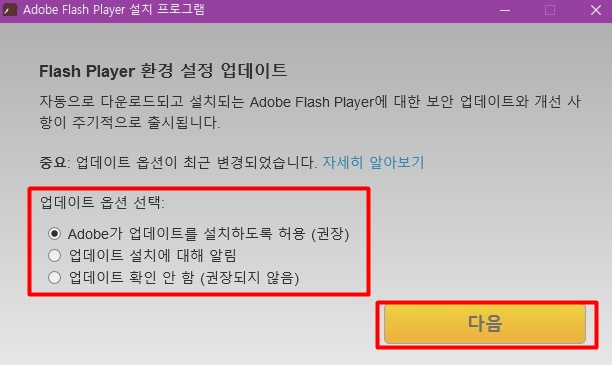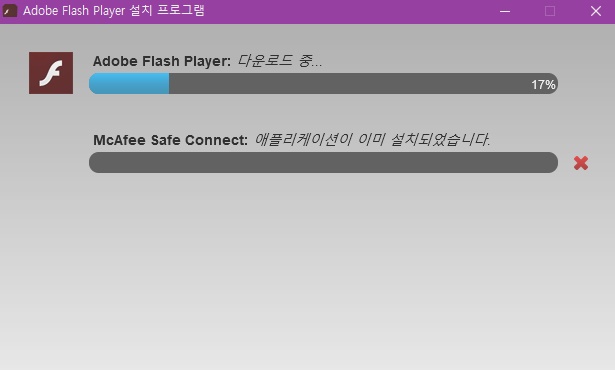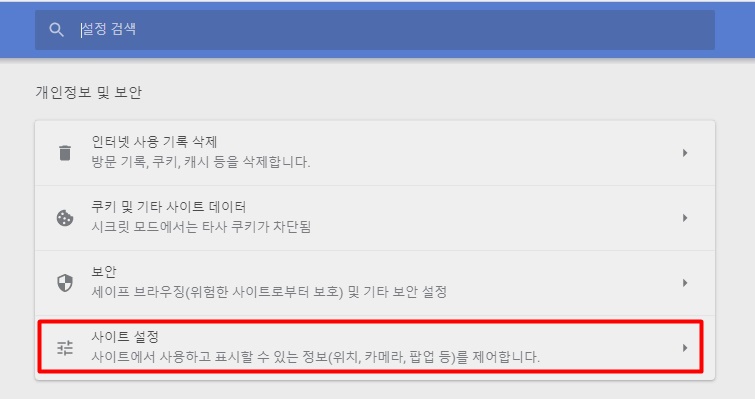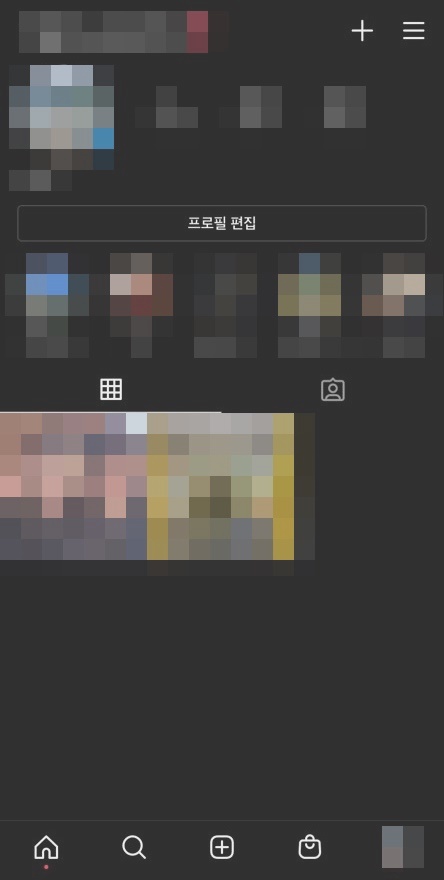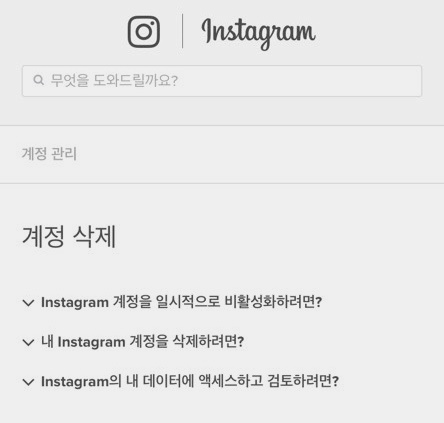익스플로러에서는 즐겨찾기 기능을 사용할 수 있습니다. 크롬에서는 북마크로 예를 들 수 있겠네요. 이 기능의 장점은 URL을 입력해서 접속하지 않고, 마우스 클릭만으로도 원하는 페이지로 접속할 수 있다는 것입니다. 그런데 가끔 이 즐겨찾기가 사라졌어요 라고 하며 당황하는 분들이 있었습니다. 제 주변에도 마찬가지고요.
하지만 전혀 어렵지 않습니다. 다들 처음이라 당황하는 겁니다. 가끔 이런 즐겨찾기 목록이 사라진 경우에 해결법은 정말 간단합니다. 우선 같이 해보기 위해 익스플로러를 들어가 주세요.
- 익스플로러 들어가기 -
즐찾 표시줄 복원
익스플로러 창 상단 바에서 마우스 오른쪽을 클릭했을 때 메뉴가 뜹니다. 여기에 바로 즐겨찾기 모음이라고 있습니다. 이게 바로 구글 드라이브, 크롬, 유튜브 등등의 자주 사용하는 사이트의 모음입니다. 이걸 클릭해서 체크하시면 항목이 바로 뜹니다.

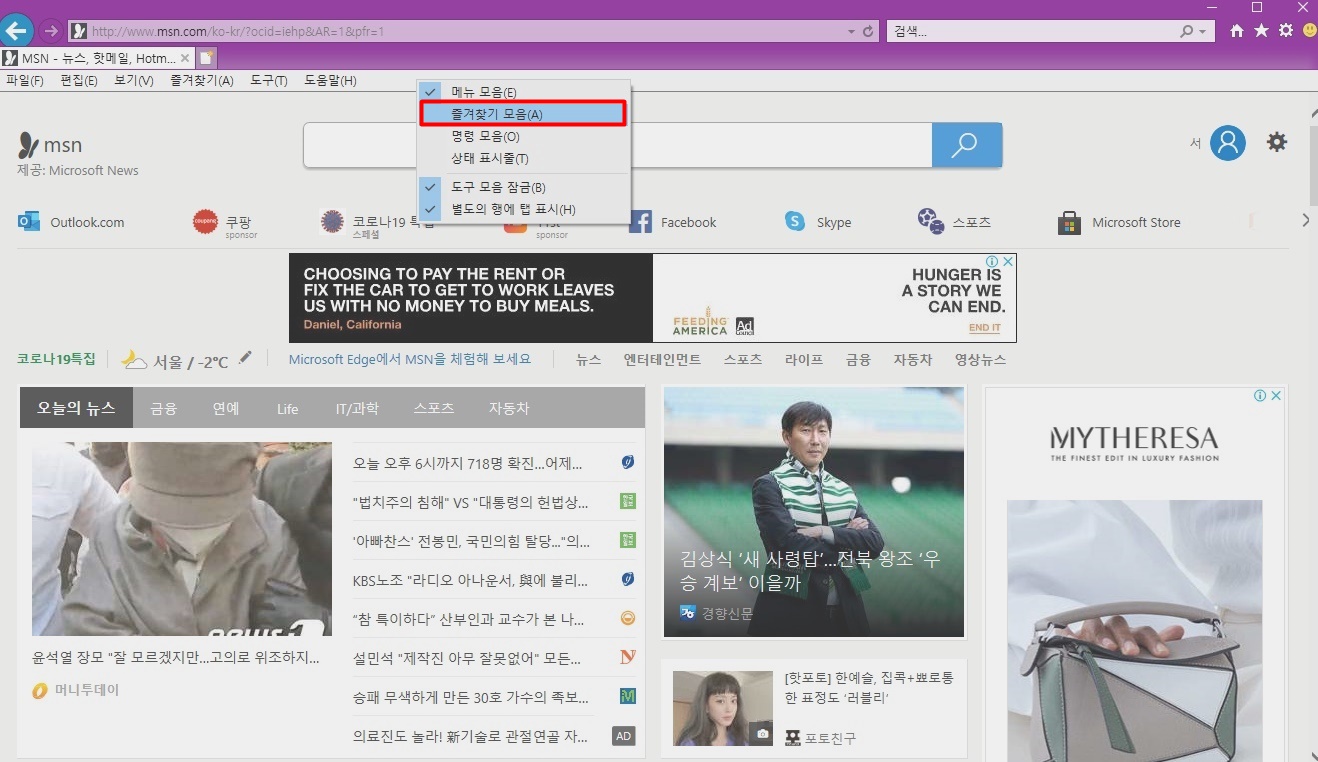
체크하시면 이렇게 url 주소 바로 밑에 뜹니다. 여기서 본인이 원하는 사이트를 눌러 들어가시면 됩니다. 그리고 혹시 지금 들어가 있는 사이트가 마음에 드셔서 즐겨찾기를 하고 싶으시다면 즐겨찾기 메뉴바 맨 왼쪽에 있는 별 모양 아이콘을 누르세요. 그럼 바로 즐찾 바에 들어갑니다.

지금까지 즐찾해놓은 URL들은 모두 즐찾폴더에 들어가 있습니다. 한 번 확인해보시죠. 확인은 url 바로 밑에 있는 즐겨찾기를 눌러서 모음을 누르면 확인하실 수 있습니다. 저는 이 브라우저를 아예 사용하지 않기 때문에 거의 없습니다. 하지만 여기에 추가를 하고 싶으시면 아까처럼 아이콘을 누르시던지 해당 항목을 넣으시면 바로 됩니다.

따로 이 폴더에 넣는 방법은 간단합니다. 즐겨찾기를 누르셔서 추가를 누른 후에 위치 지정을 즐겨찾기 모음으로 설정하시고 추가를 누르시면 됩니다.
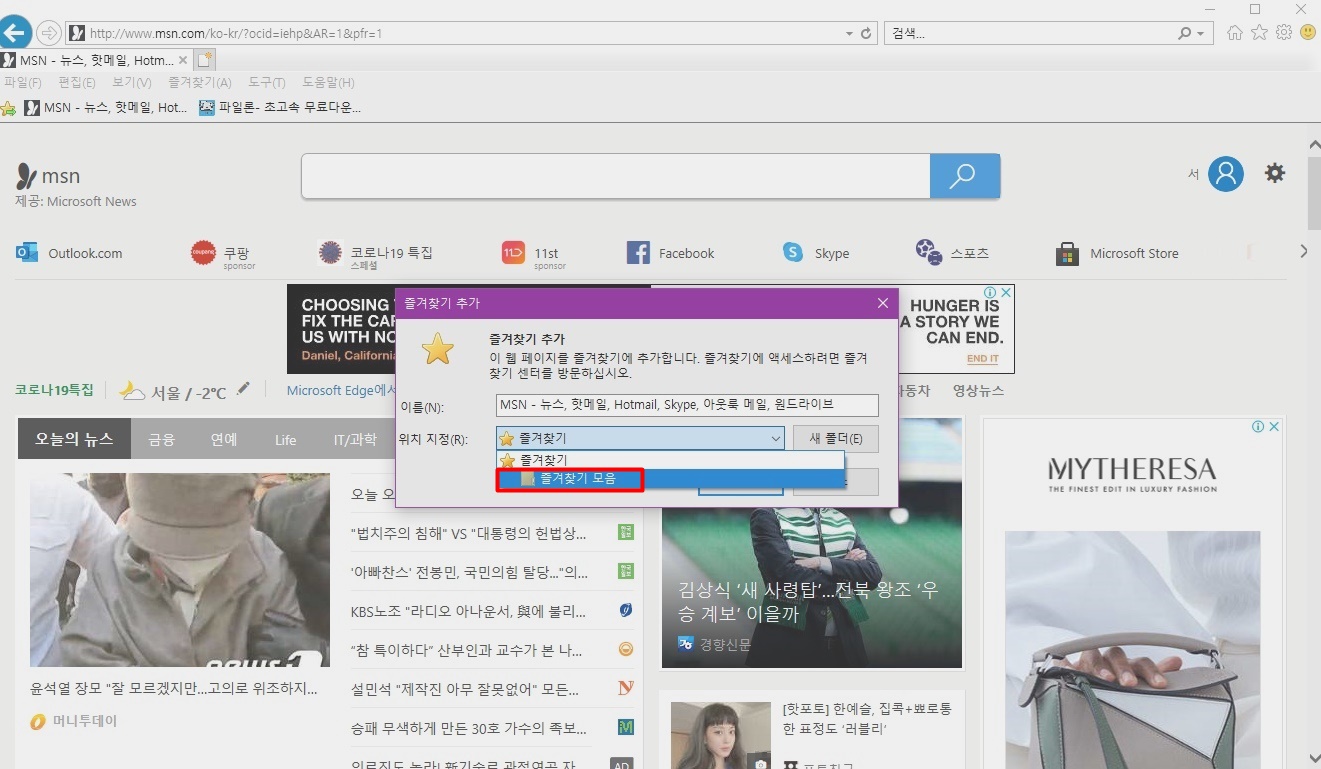
자 이제는 즐겨찾기가 사라졌어요 라는 말 안 하실 수 있겠죠? 다음부터는...